Сохраняйте видео с YouTube в виде аудиофайлов и переносите их на iPhone, iPad и iPod за считанные секунды. Находите на YouTube музыку, незащищенную авторскими правами, скачивайте её с помощью 4K YouTube to MP3 и наслаждайтесь прослушиванием в дороге, где бы вы ни находились. Перед тем, как начать скачивание, пожалуйста, ознакомьтесь с нашим предупреждением о лицензировании видео на YouTube, чтобы избежать юридических проблем.
Как скачать музыкальные YouTube-плейлисты на iPhone, iPod и iPad на Windows
1. Запустите 4K YouTube to MP3.
2. Нажмите на Инструменты > Настройки на панели меню. Откроется окно с настройками.


3. Выберите качество, формат M4A и конечную папку. Закройте окно, чтобы сохранить настройки.

4. Скопируйте ссылку на YouTube плейлист, который вы хотите скачать.

5. Нажмите кнопку Вставить ссылку в приложении.

Как только загрузка плейлиста закончится, выполните следующие шаги:
1. Откройте iTunes и щелкните кнопку iPhone/iPad/iPod в верхнем левом углу окна iTunes.
2. Нажмите Общий доступ к файлам, выберете приложение Apple Music из списка и нажмите Добавить.
3. Выберите файлы из загруженного плейлиста YouTube, затем нажмите Добавить, чтобы их перенести.
Как скачать музыкальные YouTube плейлисты на iPhone, iPod или iPad на macOS
Примечание: Поскольку Apple удалил iTunes из macOS 10.15 Catalina и всех последующих версий, мы предлагаем два способа скачать музыку с YouTube на iOS: первый для macOS версии 10.14 и более старых, где еще доступен iTunes, и второй для macOS версии 10.15 и новее.
On macOS version 10.15 Catalina and newer
1. Запустите 4K YouTube to MP3.
2. Нажмите на Инструменты > Настройки на панели меню. Откроется окно с настройками.


3. Выберите качество, формат M4A и конечную папку. Закройте окно, чтобы сохранить настройки.
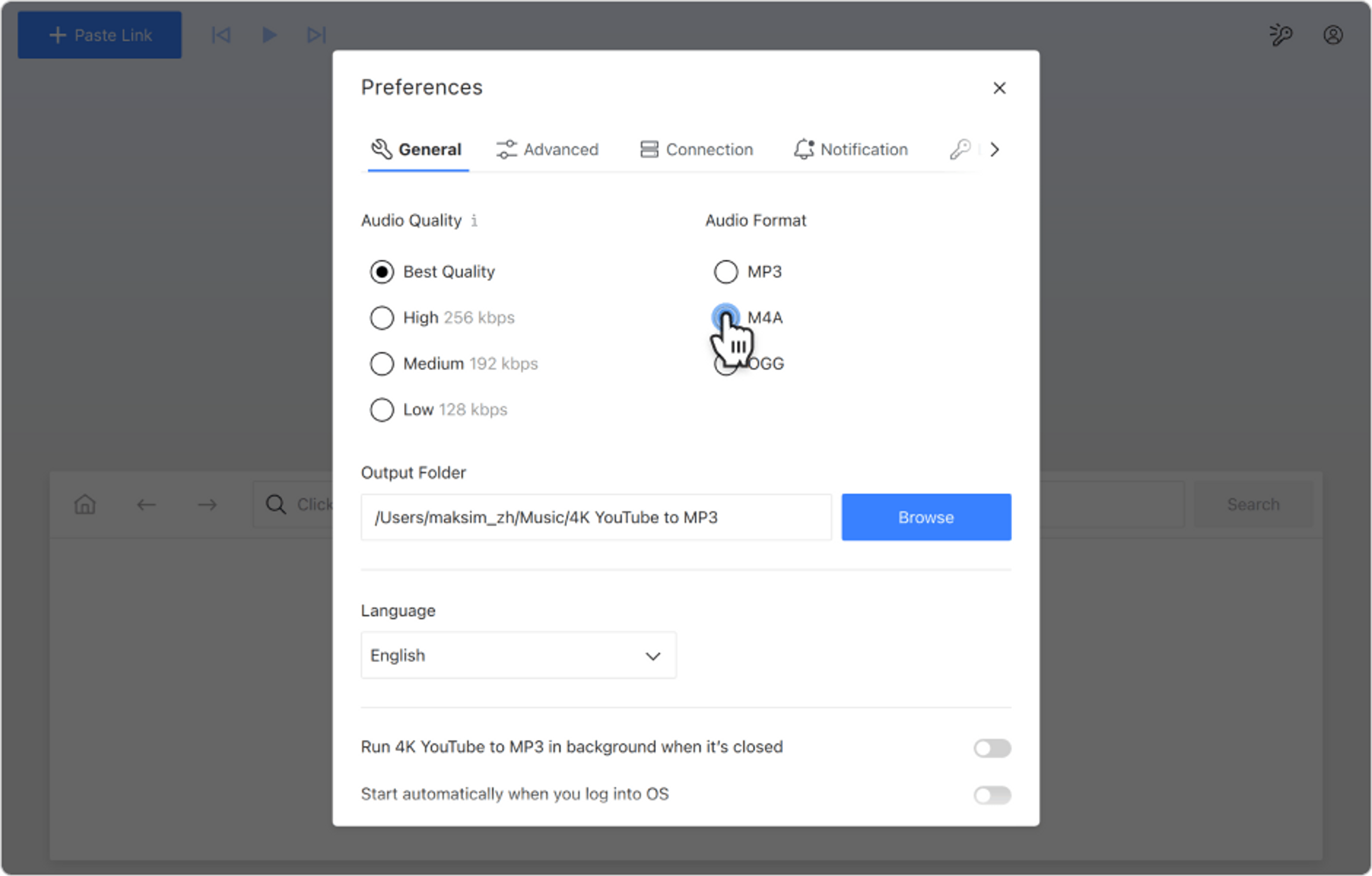
4. Скопируйте ссылку на YouTube плейлист, который вы хотите скачать.

5. Нажмите кнопку Вставить ссылку в приложении.

Как только загрузка плейлиста закончится, выполните следующие шаги:
1. Включите Синхронизацию библиотеки с Apple Music, если вы еще не сделали этого.
2. Откройте Apple Music.
3. НажмитеФайлы в верхней части окна, затем нажмите Импорт.
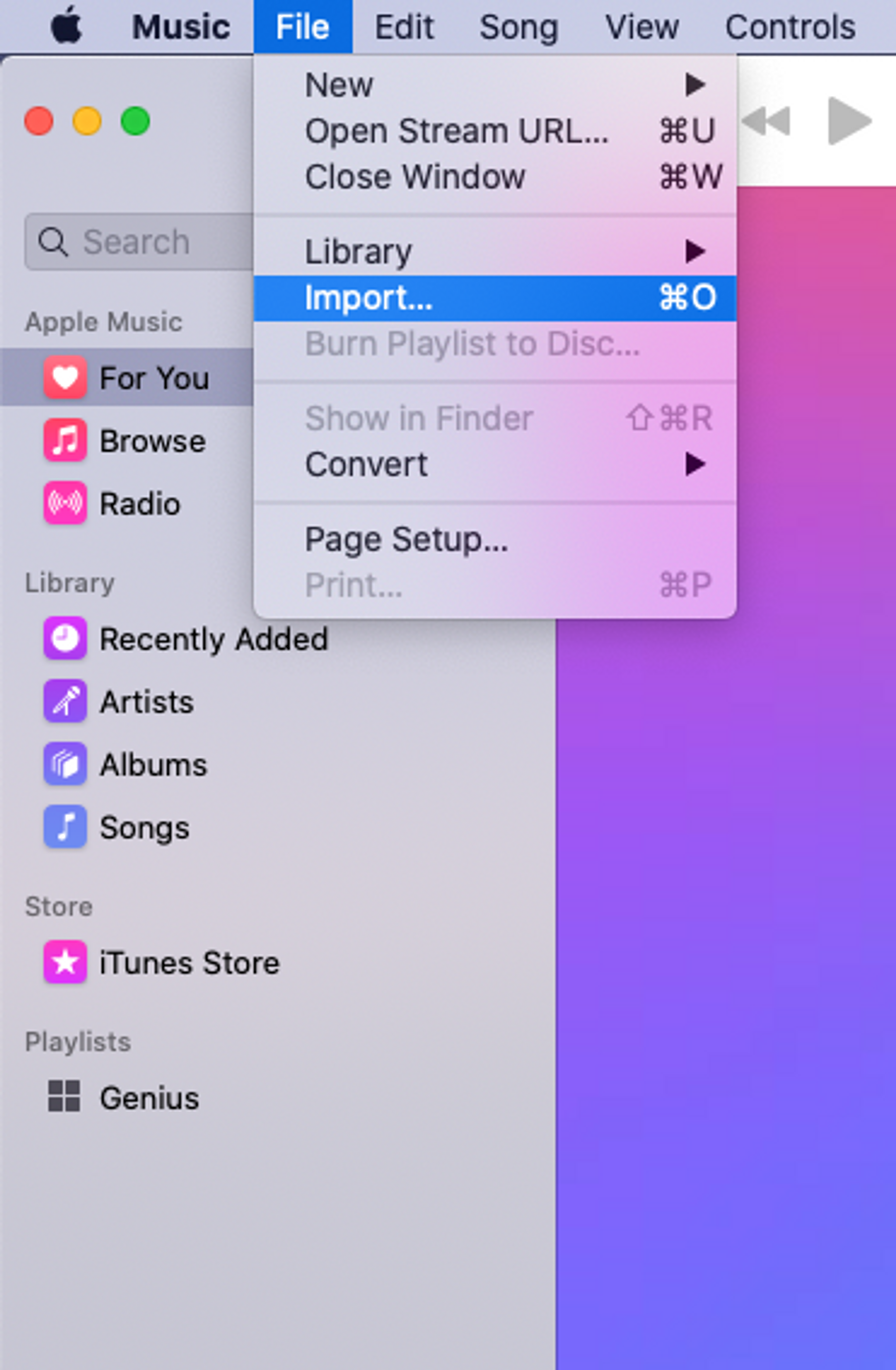
4. Перетащите скачанные файлы на окно Apple Music.
On macOS version 10.14 Mojave and older
1. Запустите 4K YouTube to MP3.
2. Нажмите на Инструменты > Настройки на панели меню. Откроется окно с настройками.


3. Выберите качество, формат M4A и конечную папку. Закройте окно, чтобы сохранить настройки.

4. Скопируйте ссылку на YouTube плейлист из вашего браузера.

5. Нажмите кнопку Вставить ссылку в 4K YouTube to MP3. Скачивание начнется сразу же.

Как только загрузка плейлиста закончится, выполните следующие шаги:
1. Включите Синхронизацию библиотеки с Apple Music, если вы еще не сделали этого.
2. Откройте iTunes, выберете Музыка в списке, находящемся в разделе Общий доступ к файлам.
3. Перетащите скачанные файлы из папки на иконку Apple Music, чтобы перенести их.
How to Download YouTube Music Playlists to iPhone, iPod or iPad on Ubuntu
1. Запустите 4K YouTube to MP3.
2. Нажмите на Инструменты > Настройки на панели меню. Откроется окно с настройками.


3. Выберите качество, формат M4A и конечную папку. Закройте окно, чтобы сохранить настройки.

4. Скопируйте ссылку на YouTube плейлист, который вы хотите скачать.

5. Нажмите кнопку Вставить ссылку в приложении.

Как только загрузка плейлиста закончится, выполните следующие шаги:
1. Включите Синхронизацию библиотеки с Apple Music, если вы еще не сделали этого.
2. Запустите iTunes,нажмите на кнопку iPhone/iPad/iPod, расположенную рядом с верхним левым углом окна iTunes.
3. Нажмите Общий доступ к файлам, выберете приложение Apple Music из списка и нажмите Добавить.
4. Выберите файлы из скачанного YouTube-плейлиста, затем нажмите Добавить, чтобы перенести их.
Вы также можете посмотреть подробный видео гайд по использованию 4K YouTube to MP3.